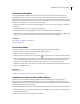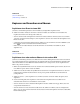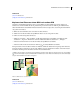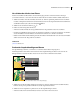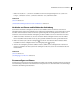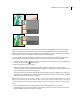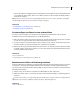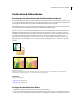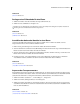Operation Manual
180VERWENDEN VON PHOTOSHOP ELEMENTS 7
• Wenn Sie alle sichtbaren verknüpften Ebenen zusammenfügen möchten, wählen Sie eine der verknüpften Ebenen
aus und wählen Sie dann im Menü „Ebene“ bzw. im Menü „Erweitert“ der Ebenen-Palette den Befehl „Sichtbare
auf eine Ebene reduzieren“.
Hinweis: Wenn es sich bei der untersten zusammengeführten Ebene um eine Text-, Form-, Volltonfüll-, Verlaufsfüll-
oder Musterfüllebene handelt, müssen Sie die Ebene zunächst vereinfachen.
Siehe auch
„Zusammenfügen von Einstellungsebenen“ auf Seite 186
„Vereinfachen einer Ebene“ auf Seite 174
Zusammenfügen von Ebenen in einer anderen Ebene
Verwenden Sie dieses Verfahren, wenn die Ebenen beim Zusammenfügen intakt bleiben sollen. Sie erhalten
anschließend eine neue zusammengefügte Ebene sowie alle Originalebenen.
1 Klicken Sie im Editor auf das Augen-Symbol neben Ebenen, die nicht zusammengefügt werden sollen, und stellen
Sie sicher, dass das Augen-Symbol für die zusammenzufügenden Ebenen sichtbar ist.
2 Legen Sie eine Ebene fest, auf die alle sichtbaren Ebenen reduziert werden sollen. Sie können dazu entweder eine
neue Ebene erstellen oder in der Ebenen-Palette eine vorhandene Ebene auswählen.
3 Halten Sie die Alt-Taste gedrückt und wählen Sie im Menü „Ebene“ oder im Menü „Erweitert“ der Ebenen-Palette
den Befehl „Sichtbare auf eine Ebene reduzieren“ aus. Photoshop Elements fügt daraufhin alle sichtbaren Ebenen
auf der ausgewählten Ebene zusammen.
Siehe auch
„Ebenen“ auf Seite 167
„Zusammenfügen von Einstellungsebenen“ auf Seite 186
Reduzieren eines Bildes auf die Hintergrundebene
Wenn Sie ein Bild reduzieren, führt Photoshop Elements alle sichtbaren Ebenen auf der Hintergrundebene zusammen
und reduziert so die Dateigröße beträchtlich. Beim Reduzieren eines Bildes werden alle ausgeblendeten Ebenen
verworfen und die transparenten Bereiche mit Weiß gefüllt. Sie sollten eine Datei erst reduzieren, wenn Sie alle Ebenen
vollständig bearbeitet haben.
1 Stellen Sie sicher, dass die Ebenen, deren Inhalt Sie im Bild erhalten möchten, sichtbar sind.
2 Wählen Sie im Menü „Ebene“ oder im Menü „Erweitert“ der Ebenen-Palette die Option „Auf Hintergrundebene
reduzieren“.
Wenn Sie sehen möchten, wie sich die Dateigröße durch das Reduzieren verringert, wählen Sie im Popup-Menü der
Statusleiste, das sich unten im Bildfenster befindet, die Option „Dokumentgrößen“ aus.
Siehe auch
„Ebenen“ auf Seite 167